Tenorshare iAnyGo funktioniert nicht – Ursachenanalyse und Lösung
Haben Sie schon einmal das Problem gehabt, dass iAnyGo Pokemon Go nicht funktioniert und sich gefragt, was los ist? Folgen Sie diesem Beitrag, um das Problem zu beheben iAnyGo funktioniert nicht und holen Sie sich die beste Alternative!
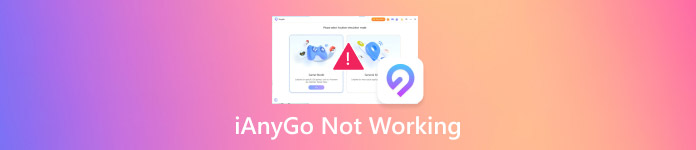
In diesem Artikel:
Teil 1. Warum funktioniert iAnyGo nicht und Fehlerbehebung
Problem 1: Installation bleibt bei 50% hängen oder Komponenteninstallation ist fehlgeschlagen
Möglicherweise ist ein Problem aufgetreten, bei dem Sie während des Installationsvorgangs stecken geblieben sind und nicht fortfahren konnten. Dies kann zwei Gründe haben.
1. Ihre Internetverbindung ist verloren gegangen.
Sowohl der Download- als auch der Installationsvorgang erfordern eine Netzwerkverbindung. Überprüfen Sie zuerst Ihre Internetverbindung, wenn sich der Installationsfortschrittsbalken nicht bewegt.
2. Ihrem Computer geht der Arbeitsspeicher aus.
Wenn mit Ihrer Internetverbindung alles in Ordnung ist, sollten Sie den Speicherplatz auf der Festplatte überprüfen, auf der Ihre Software installiert wird. Sie wissen schon: Nicht genug Speicherplatz, keine erfolgreiche Installation.
Um das Problem zu beheben, dass die Installation bei 50% hängen bleibt oder die Komponenteninstallation fehlgeschlagen ist, sollten Sie sowohl Ihr Internet als auch Ihren Festplattenspeicher überprüfen, um sicherzustellen, dass sie einwandfrei funktionieren, und dann die Zielsoftware von Grund auf neu installieren.
Problem 2: Ressource konnte nicht geladen werden
Möglicherweise treten Probleme auf, wenn iAnyGo keine Karte anzeigt, iAnyGo iOS 18 nicht funktioniert oder eine andere Ressource nicht geladen wird. Dies kann hauptsächlich folgende Gründe haben:
1. Die Netzwerkverbindung ist unterbrochen oder schlecht. Das Netzwerksignal ist schwach oder instabil, was zu einem Fehler oder einer Unterbrechung des Downloads der Update-Datei führt. Ein erfolgreiches Laden der Ressource erfolgt nur bei guten Netzwerkbedingungen.
2. Es liegt ein Fehler in den Proxy-Einstellungen vor. Wenn Sie einen falschen Proxy-Server verwenden, kann das Update ebenfalls fehlschlagen.
3. Der Speicher Ihres Geräts reicht nicht aus. Die Ressource kann nicht geladen werden, da auf dem Gerät kein freier Speicherplatz für die aktualisierte Ressourcendatei vorhanden ist.
4. Die von Ihnen installierte Softwareversion ist nicht auf dem neuesten Stand, weshalb einige aktualisierte Ressourcen nicht geladen werden können.
5. Ihr iPhone ist nicht auf die neueste Version aktualisiert. Einige Ressourcen sind nicht mit aktuellen Apple-Systemen kompatibel und können nicht angezeigt werden.
Um Probleme wie das Nichtladen der iAnyGo-Karte zu lösen, können Sie:
1. Überprüfen Sie den Netzwerkstatus.
2. Stellen Sie eine korrekte Proxy-Einrichtung sicher.
3. Stellen Sie sicher, dass ausreichend Speicherplatz für aktualisierte Ressourcen vorhanden ist.
4. Stellen Sie sicher, dass die Software auf die neueste Version aktualisiert ist.
5. Aktualisieren Sie das iOS-System auf die Version, die mit der Ressource kompatibel ist.
Problem 3: Verbindung zum iPhone konnte nicht hergestellt werden
Manchmal werden Sie feststellen, dass der relevante Inhalt nicht auf dem Bildschirm angezeigt wird, obwohl Ihr Telefon mit Ihrem Computer verbunden ist. Dies kann folgende Gründe haben:
1. Es liegt ein Verbindungsproblem vor. Möglicherweise liegt ein Problem mit dem USB-Kabel vor. Einige Datenkabel unterstützen möglicherweise nur Ladefunktionen, aber keine Datenübertragung. Möglicherweise liegt ein Problem mit dem Anschlussport vor.
2. Es gibt Probleme mit der Einrichtung Ihres Telefons. Möglicherweise können Sie die USB-Debugging-Funktion auf Ihrem Telefon nicht aktivieren.
3. Möglicherweise liegt auch ein Problem mit Ihrem USB-Treiber vor.
Um Probleme wie „iAnyGo funktioniert nicht mit iOS 18“ zu lösen, können Sie:
1. Wechseln Sie das USB-Kabel oder den Anschlussport.
2. Aktivieren Sie USB-Debugging auf Ihrem Telefon.
3. Laden Sie den neuesten USB-Treiber von der offiziellen Website des Telefonherstellers herunter und installieren Sie ihn.
Problem 4: Standort konnte nicht erkannt werden
Bei einigen Benutzern kann es vorkommen, dass iAnyGo Pokemon Go nach der Aktualisierung nicht funktioniert.
Die Verwendung eines Standortänderungstools führt zu einem Problem bei der Signalsuche. Aber keine Sorge! Der MHN Wizard hilft Ihnen dabei.
Laden Sie den PoGo Wizard oder MHN Wizard herunter
Laden Sie den MHN Wizard online herunter.
Melden Sie sich nach dem Download nur zur Installation mit Ihrer Apple-ID an. Es besteht kein Risiko eines Datenverlusts.
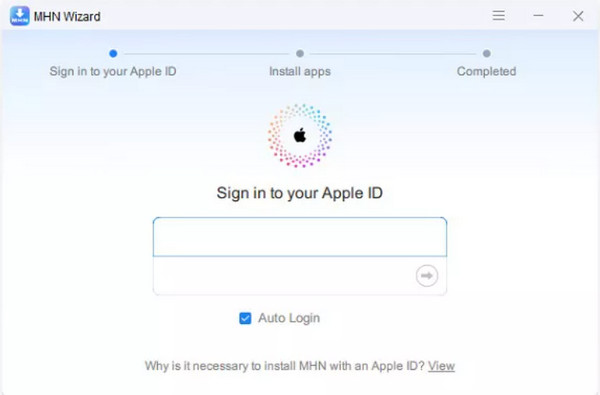
Nach der Anmeldung können Sie den MHN Wizard installieren, indem Sie auf das MHN installieren Taste.
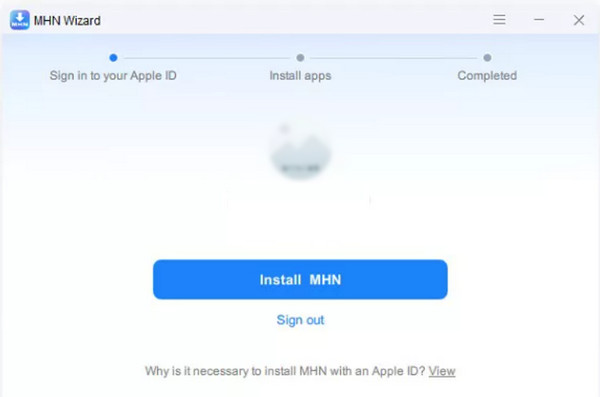
Aktivieren Sie die Entwicklermodus auf Ihrem Telefon. Anschließend können Sie Ihren Standort gemäß den Anweisungen auf dem Bildschirm ändern.
Teil 2: Ist iAnyGo sicher und seine Bewertung
Ist iAnyGo beim Standortwechsel sicher? Die Antwort ist ja. Sie sollten bei der Verwendung jedoch trotzdem vorsichtig sein. Hier listen wir auch die Vor- und Nachteile von iAnyGo zu Ihrer Information auf.
Vorteile
- Ändern Sie Ihren Standort ohne Jailbreak.
- Unterstützt sowohl Android- als auch iOS-Systeme.
- Bereitstellung mehrerer Modi zum Standortwechsel.
Nachteile
- Derzeit werden iOS 17.0 bis 17.1 nicht unterstützt.
- Häufige Probleme wie „iAnyGo zeigt keine Karte an“, „iAnyGo Pokemon Go funktioniert nicht“ usw.
Wenn Sie mit dieser Software unzufrieden sind, können Sie auch die andere beste wählen Pokemon Go-Koordinaten.
Teil 3: Beste Alternative zu iAnyGo
Wenn Sie nach einem stabileren Standortwechsel-Tool suchen, können Sie nicht verpassen iLocaGo – Das MyPass-Konto!

Über 4.000.000 Downloads
Fälschen Sie Ihren Standort auf Life360 einfach und schnell.
3 Wechselmodi, um Ihren Standort realistischer darzustellen.
Intuitive und benutzerfreundliche Benutzeroberfläche.
Geht selten schief.
Laden Sie imyPass iLocaGo herunter, indem Sie auf die Schaltfläche oben klicken. Installieren Sie es gemäß den Anweisungen. Führen Sie es nach der Installation aus.
Verwenden Sie ein USB-Kabel, um Ihr iPhone mit dem Computer zu verbinden.
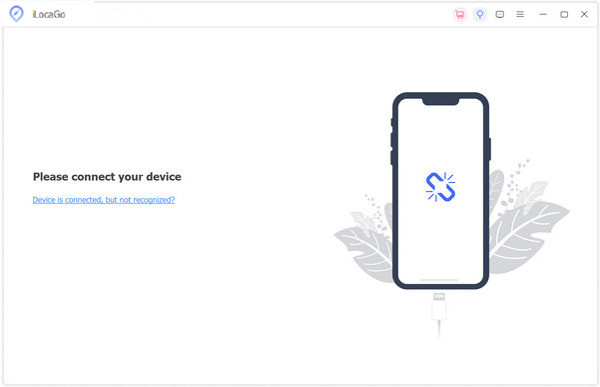
Klicken Standort ändern auf der Linken.
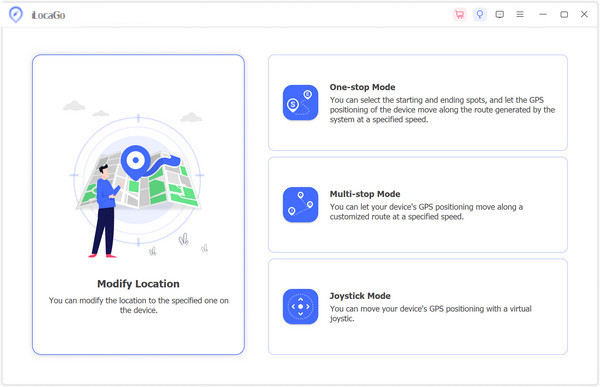
Sie können die Karte zu dem Ort ziehen, den Sie fälschen möchten. Sie können den Ort auch direkt in das Suchfeld eingeben. Klicken Sie dann auf das Mit Gerät synchronisieren Schaltfläche, um Ihren aktuellen Standort in den festgelegten Ort zu ändern.
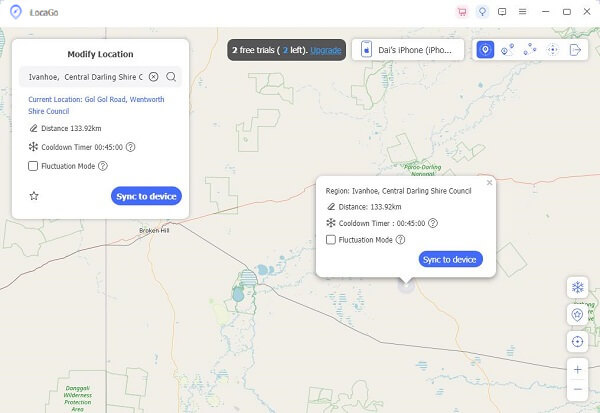
Sie werden sehen, dass Ihr Standort erfolgreich geändert wurde.
Fazit
Dieser Beitrag analysiert den Grund, warum Tenorshare iAnyGo funktioniert nicht und eine detaillierte Fehlerbehebung aufgeführt. Darüber hinaus haben wir eine einfache Überprüfung von iAnyGo und bieten Ihnen eine Alternative, imyPass iLocaGo, die stabiler ist als iAnyGo. Darüber hinaus kann diese Software auch gefälschtes GPS auf iPhones.
Heiße Lösungen
-
GPS-Standort
- Beste Pokemon Go-Standorte mit Koordinaten
- Schalten Sie Ihren Standort auf Life360 aus
- Faken Sie Ihren Standort bei Telegram
- Testbericht zu iSpoofer Pokemon Go
- Virtuelle Standorte auf iPhone und Android festlegen
- Überprüfung der PGSharp-App
- Standort auf Grindr ändern
- Überprüfung des IP Location Finder
- Standort von Mobile Legends ändern
- Standort auf Tiktok ändern
-
iOS entsperren
-
iOS-Tipps
-
Android entsperren

